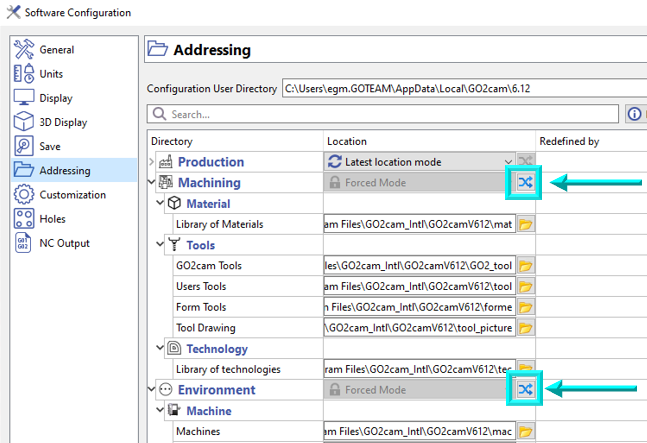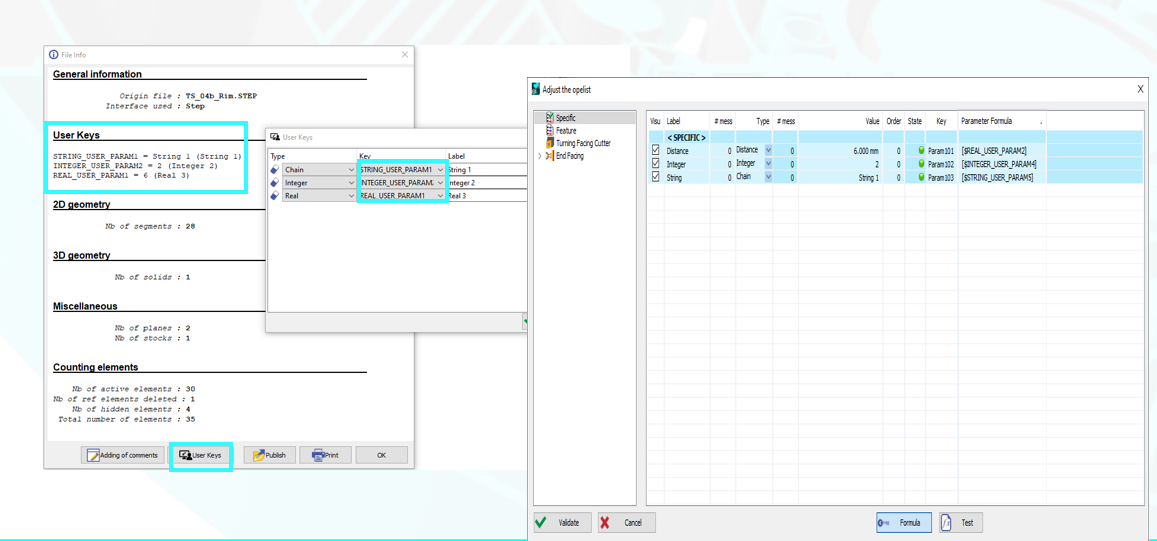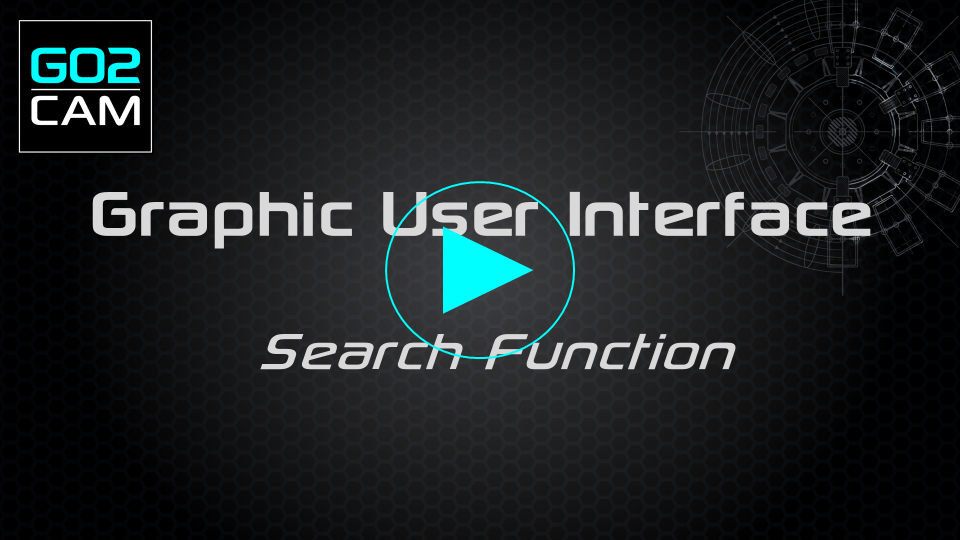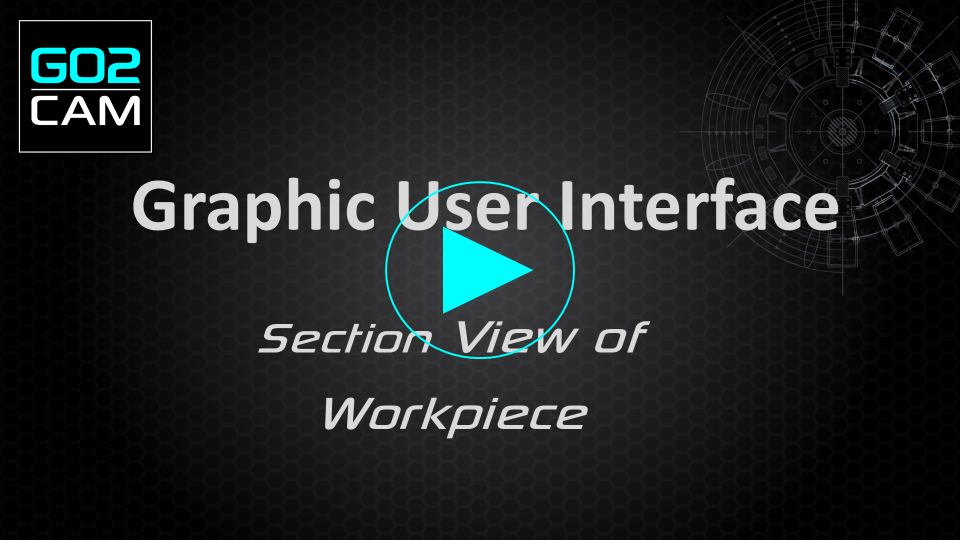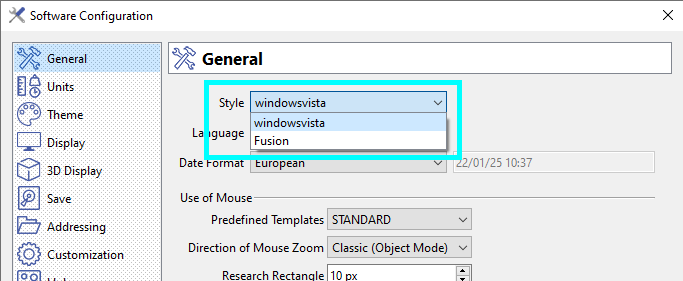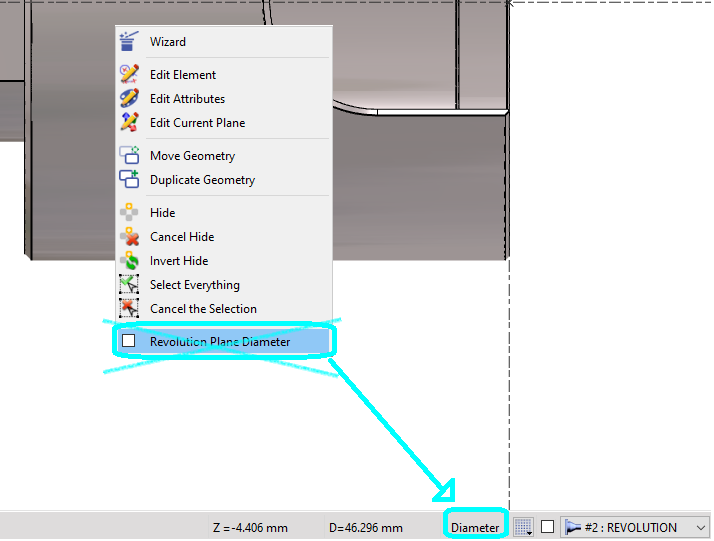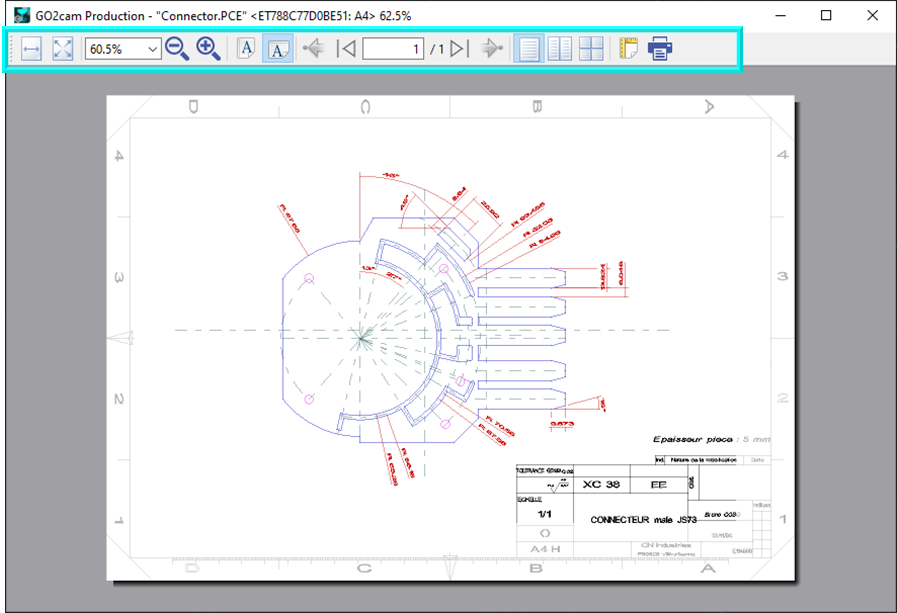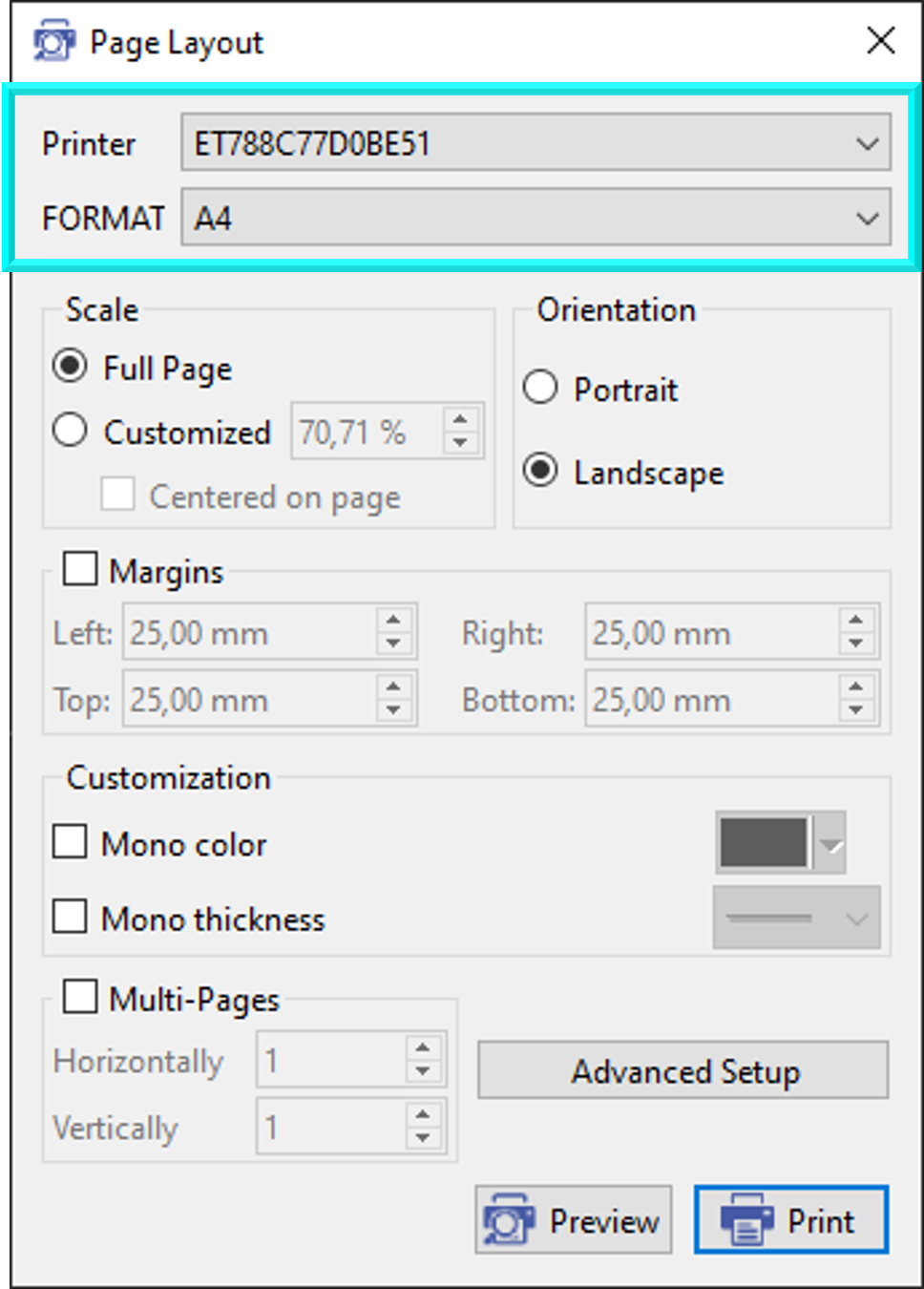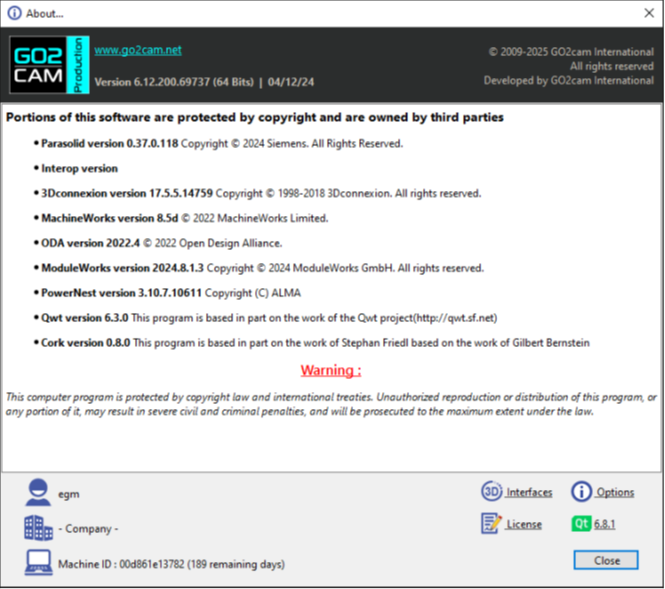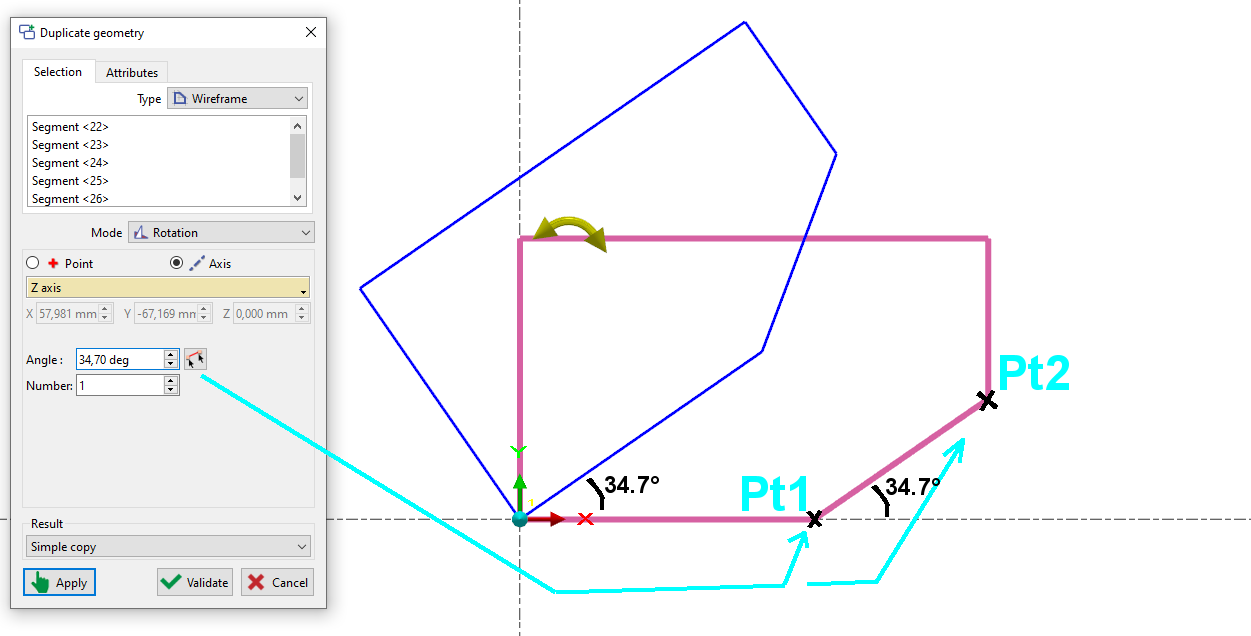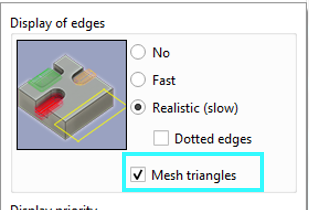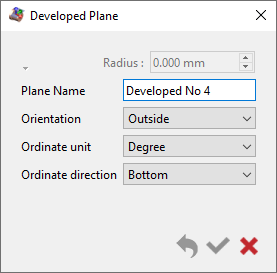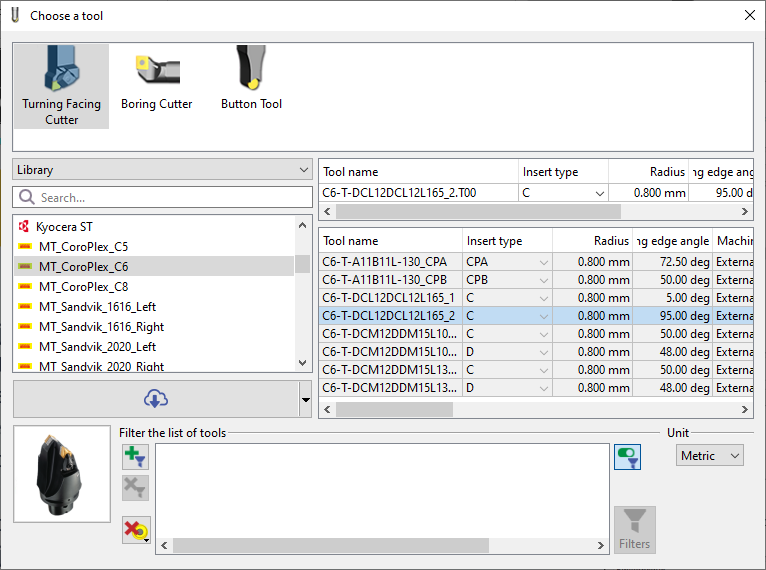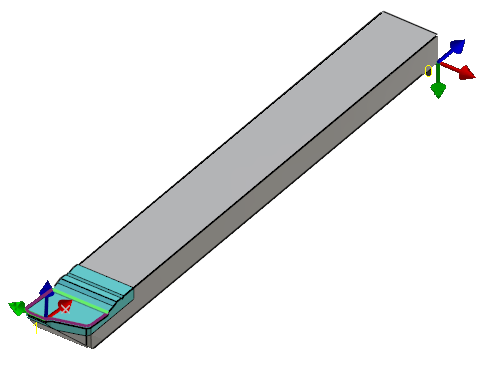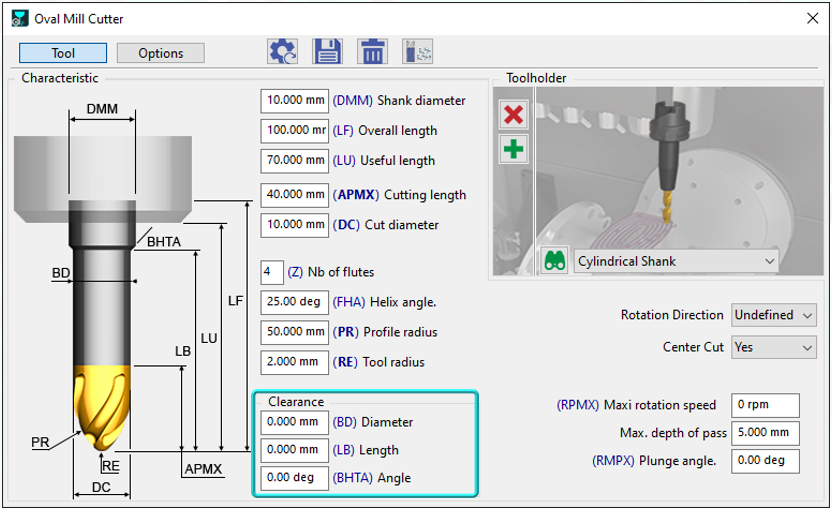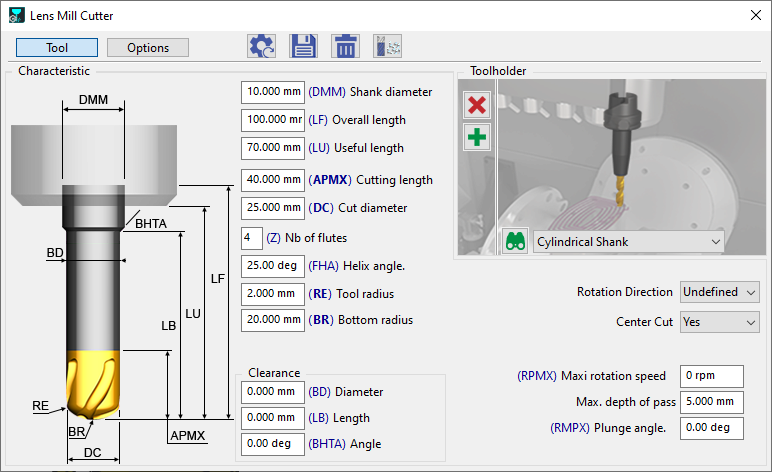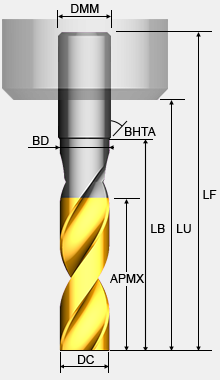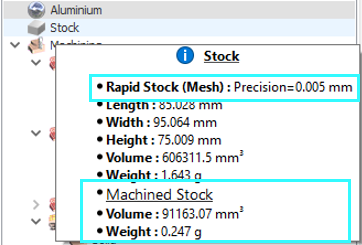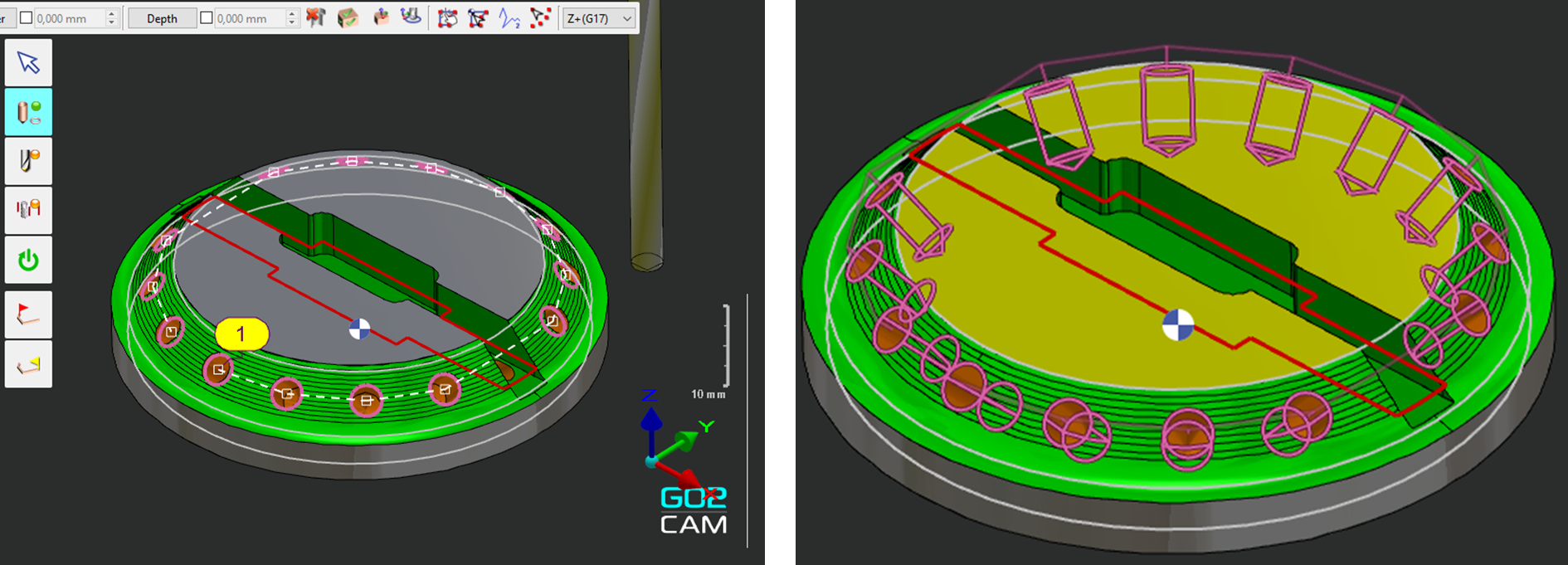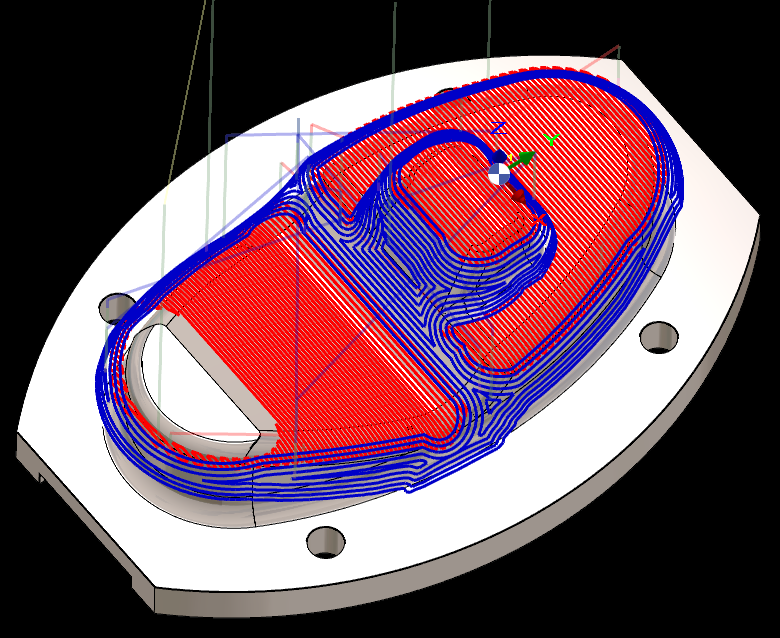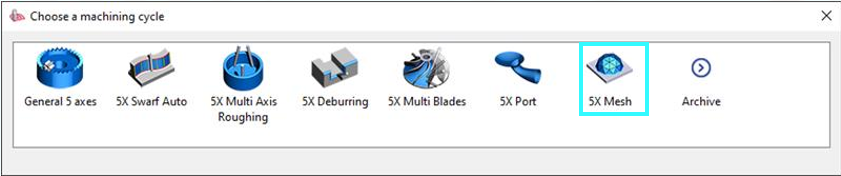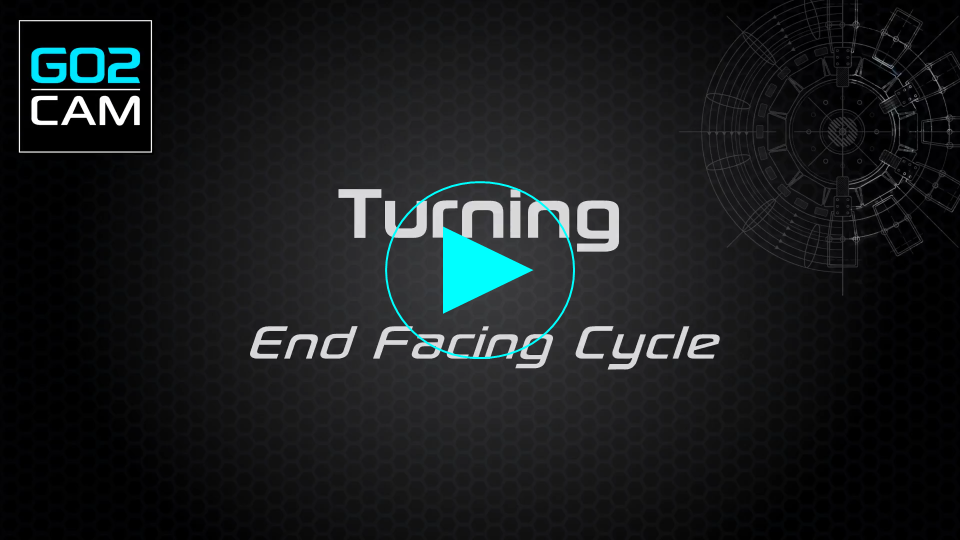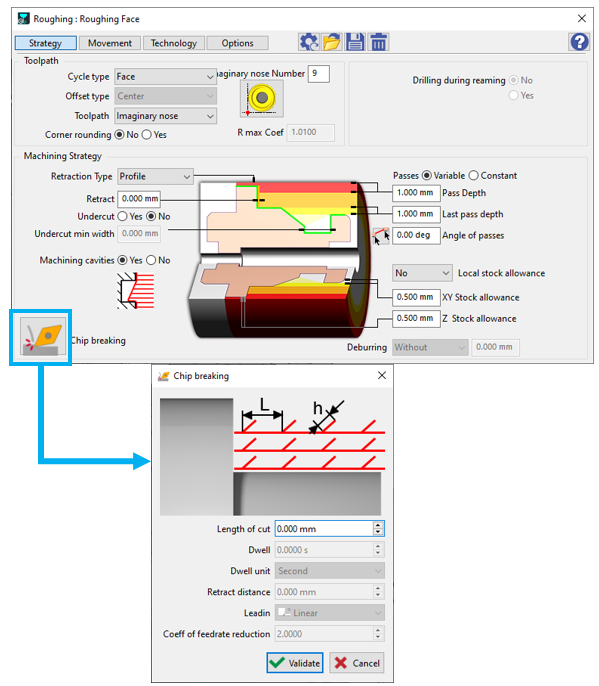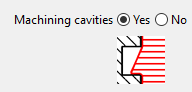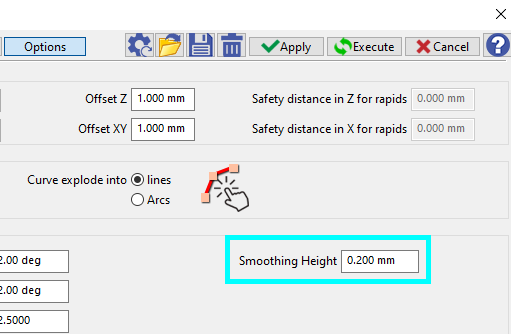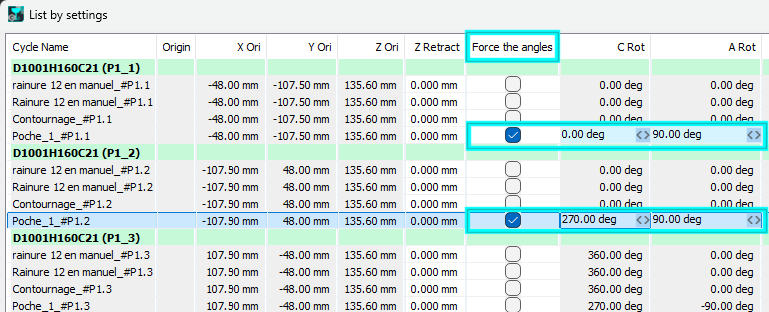|
List of new features and Improvements of GO2cam V6.12.201 , released on 3 Mars 2025 . Améliorations ajoutées tout au long de la vie de la version : Améliorations des révisions |
|
Icônes utilisées dans les tableaux ci-dessous |
Nouvelles fonctionnalités |
Améliorations |
Web et services |
||
|
||
Installation, système et matériel |
|||
Le logiciel s’installe par défaut dans C:\Program Files\GO2cam_Intl\GO2camV612 , avec la possibilité de modifier cela pendant l’installation. Si une ancienne version V6.12 existe, le programme d’installation suggère son répertoire pour la mise à jour.
Cas particulier : La configuration du logiciel (Options) est toujours enregistrée dans le dossier ini. Une conséquence de cette nouvelle structure est de pouvoir pour travailler avec GO2cam dans plusieurs sessions en toute sécurité ! |
|||
|
Le répertoire utilisateur peut être nettoyé avec un nouvel utilitaire : DelUserConfig.exe. Ce fichier exécutable spécifique peut être exécuté hors de GO2cam, en cas de problème. Il est disponible dans le répertoire GO2cam et avec la recherche Windows. |
|||
|
Une autre conséquence de la nouvelle structure des répertoires est la possibilité pour réaffecter collectivement les emplacements d’adressage. Un nouveau bouton est disponible pour les catégories Usinage et Environnement. |
|||
|
OpenGL (Graphiques 3D) |
Le moteur graphique est plus performant. Open GL 4.0 est plus agréable visuellement et plus performant, et est également mieux géré par les cartes graphiques récentes. Pour les clients avec des configurations plus anciennes, openGL 2.0 est également mieux géré. |
||
Interface de programmation d’application (API) |
|||
|
Paramètres utilisateur pour Opelists, PPs et JavaScript |
|
||
Interface utilisateur graphique |
|||
|
Nouvelle commande de recherche dans la zone de dialogue Vous pouvez taper dans la barre de recherche et un menu déroulant suggérera automatiquement une liste de fonctions qui correspondent au texte. Cette recherche est basée sur la liste des fonctions disponibles dans le produit, et plus particulièrement dans la langue du produit GO2cam . Par conséquent, la recherche est en italien si le logiciel est lancé en italien. |
|||
|
L’outil Assistant virtuel GObot est maintenant directement accessible dans le logiciel GO2cam à partir de la barre d’état, avec la possibilité de poser des questions sur l’utilisation du logiciel lui-même et sur le codage spécifique avec l’API JavaScript. |
|||
|
En tournage, en naviguant vers Outils > Options > Tournage , les utilisateurs peuvent modifier la vue en coupe par défaut à n’importe quelle fraction souhaitée. Cette vue en coupe est appliquée à la fois dans la fenêtre de travail et dans la fenêtre de simulation. Notez que la vue en coupe sera appliquée à la fois au brut et à la pièce. |
|||
|
Nous pouvons maintenant choisir parmi 2 styles de fenêtres dans la configuration du logiciel, ce qui apporte des modifications aux tailles d’icônes, au style et aux tailles de police, etc. |
|||
|
Manipulations de la souris : La configuration par défaut (STANDARD) est maintenant celle de SolidWorks, pour se standardiser avec les logiciels de CAO/FAO. La configuration GO2cam précédente peut être définie en sélectionnant l’option « GO2cam Legacy », accessible dans la liste déroulante des modèles prédéfinis. |
|||
|
Pour la conception en tournage, le choix des coordonnées Diamètre ou Rayon a été déplacé du menu contextuel vers la barre d’état. C’est un bouton de commutation. Le mode actuel est celui visible dans la barre d’état afin que vous ayez cette information à l’écran. |
|||
|
Un nouveau type d’exportation a été ajouté dans Fichier>Exporter offrant la possibilité d’exporter un graphique au format SVG (Scalable Vector Graphics) pour les images vectorielles. Ce format est utilisé pour renouveler le Aperçu avant impression le rendant plus précis et introduisant également plus d’options comme indiqué dans la capture d’écran. |
|||
|
Dans Mise en page, l’utilisateur peut maintenant choisir directement le nom de l’imprimante et le format de page. Presque tous les paramètres d’impression peuvent maintenant être effectués directement dans GO2cam. |
|||
|
Boîte de dialogue Filtre |
L’icône de filtre pour les plans de travail est un peu différente et plus explicite que dans les versions précédentes. |
||
|
A propos |
Nous avons apporté des ajustements mineurs à la boîte de dialogue À propos. Ces changements comprenaient l’augmentation de sa largeur pour tenir compte de toutes les informations nécessaires sur un seul écran, supprimant ainsi le besoin pour les utilisateurs de faire défiler verticalement. De plus, nous avons relocalisé les boutons dans la boîte de dialogue pour une meilleure accessibilité et convivialité. |
||
Généralités sur la géométrie |
|||
|
Le module de création de formes de fraisage sur une pièce de tournage a été renouvelé pour certaines commandes :
Voir la vidéo à droite démontrant les améliorations. |
|||
|
Le mode Rotation comprend maintenant une option pour définir l’angle de rotation entre 2 points et l’axe X. |
|||
|
Les entités géométriques avec des noms sont affichées avec leurs noms dans le titre pendant l’édition. |
|||
Interfaces CAO |
|||
|
|
La création de conceptions 3D à partir d’ébauches 2D a été améliorée. Vous avez maintenant les modes Trièdre et un aperçu, ce qui rend le processus plus intuitif. |
||
|
Certains formats d’interface CAO ont été mis à jour dans GO2cam V6.12 :
|
|||
Plans de travail |
|||
|
Nous avons affiné la création de plans de travail avec une nouvelle approche intuitive. Un simple clic sur la fonction Création de plans ou le glisser-déposer du Trièdre interactif vous permet de créer les plans les plus couramment utilisés. Un carré d’aperçu transparent avec un trièdre visualise l’orientation et la position du plan. Pour un alignement rapide, positionnez simplement le Trièdre interactif sur la face souhaitée du cube bleu affiché dans le coin. Voir une vidéo à droite démontrant cette fonctionnalité. |
|||
|
Une nouvelle boîte de dialogue a été introduite pour la création de plans développés. |
|||
Symboles |
|||
|
Le processus de création d’outils, de symboles, de machine, etc. est devenu plus fluide avec le système interactif d’axes.
|
|||
Features d'usinage |
|||
|
Nouvelle possibilité de fermer (localement ou totalement) une Feature de poche ouverte La fonction "Zone ouverte sur profil" est désormais également prise en compte pour les features. Cela peut aider à atténuer les risques de collision d'outils. |
|||
Simulation |
|||
|
Présentation d'une nouvelle fonctionnalité qui vous permet d'exécuter instantanément la simulation d'un cycle spécifique sans avoir besoin de calculer les opérations précédentes. Cette fonctionnalité est accessible pour chaque opération de fraisage et de tournage dans l'arbre d'usinage, sous l'option Simulation > Aller au cycle . |
|||
|
Nous avons introduit la possibilité de comparer un cycle spécifique à un moment précis. Auparavant, les comparaisons incluaient toute la liste d'usinage, et pour se concentrer sur des opérations spécifiques, vous deviez les définir sur le statut "En attente". Cette fonctionnalité est accessible pour chaque opération de fraisage dans l'arbre d'usinage, sous l'option Simulation > Comparer ce cycle . |
|||
Fraisage 2 axes et forme |
|||
|
Auparavant, les cercles étaient usinés dans la direction du plan d'usinage actif (par exemple, verticalement dans l'exemple). Maintenant, la direction normale du cercle est respectée automatiquement , éliminant ainsi le besoin de créer des plans supplémentaires. |
|||
5 axes expert |
|||
|
ModuleWorks |
Mise à jour vers la version 2024.08 |
||
|
ModuleWorks |
Nouveau cycle pour l'usinage sur des éléments MESH. |
||
Tournage |
|||
|
Le nouveau Opération de dressage introduit une gamme de capacités avancées pour l'usinage des surfaces de pièces, notamment :
|
|||
|
La page Stratégie comprend désormais une nouvelle boîte de dialogue pour le brisage de copeaux, regroupant tous les paramètres pour une meilleure compréhension
Cycles : Ebauche, //Ebauche, Ebauche synchro, TurnyuGO. |
|||
|
Une nouvelle option "Optimisé continu" dans l'usinage alterné permet l'usinage immédiat de la matière restante après le gorgeage. |
|||
|
Une nouvelle option garantit que les cavités ne sont pas usinées. Les cavités sont différentes des "Poches" : les cavités sont perpendiculaires à la direction du parcours d'outil, tandis que les poches sont parallèles à la direction du parcours d'outil. |
|||
|
Un nouveau paramètre pour le cycle d'ébauche a été ajouté dans Options : Hauteur de lissage. Cela permet de définir une valeur maximale permettant de supprimer les petites ondulations parasites sur un profil. Particulièrement utile lorsque les profils sont courbes. |
|||
Electro-érosion à fil |
|||
|
Dans la boîte de dialogue des filtres, nous avons ajouté un nouveau type d'entité "Point d'enfilage". Il permet de distinguer les points d'enfilage des points géométriques. |
|||
Usinage multi-pièces |
|||
|
Liste par posages |
Nous avons ajouté une nouvelle option dans la Liste par posages qui permet de choisir parmi plusieurs combinaisons possibles de positions angulaires. |
||
Document d'atelier utilisateur |
|||
|
Nouvelle possibilité de modifier la couleur de fond de votre page. Elle peut être définie dans la page Thème du menu Outils > Options. |
|
||